
- •Работа в субд ms access
- •040400.62, 030900.62, 040100.62, 190700.62, 140400.62,
- •190600.62, 190109.65, 190110.65, 151900.62, 150700.62,
- •220700.62, 220400.62, 280700.62, 221700.62
- •Введение
- •1 Создание базы данных
- •2 Создание запросов
- •3. Формы
- •4 Отчеты
- •5 Задания к лабораторной работе
- •6 Контрольные вопросы
- •Список литературы
- •Работа в субд ms access
- •040400.62, 030900.62, 040100.62, 190700.62, 140400.62,
- •190600.62, 190109.65, 190110.65, 151900.62, 150700.62,
- •220700.62, 220400.62, 280700.62, 221700.62
3. Формы
Форма – это созданный пользователем графический интерфейс для ввода данных в таблицу базы данных. Создадим форму для ввода и корректировки данных таблицы Книги. Откройте панель формы базы данных Библиотека. Дважды щелкните левой кнопкой мыши на значкеСозданиеформыс помощью мастера. Откроется диалоговое окноСоздание форм(Рисунок 34).
В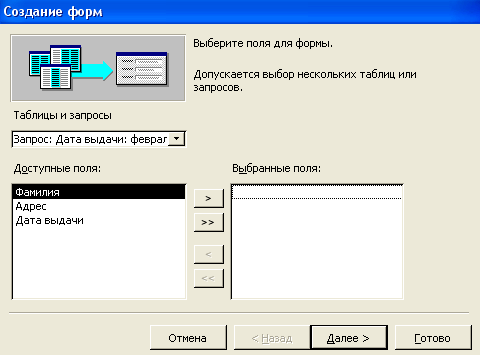 ыберите
таблицу Книги (Рисунок 35).
ыберите
таблицу Книги (Рисунок 35).

Рисунок 34. Мастер форм Рисунок 35. Выбор таблицы
Выберите все
поля таблицы Книги.
Для этого щелкните мышью на кнопке![]() и нажмите кнопкуДалее.
Задайте внешний вид формы –Выровненныйи снова нажмите кнопкуДалее.
Выберите стиль формы по своему усмотрению
и нажмите кнопкуДалее.
Задайте имя формы –Книгии нажмите кнопкуГотово.
Перед вами форма «Книги» в режиме ввода
и корректировки данных (Рисунок 36).
и нажмите кнопкуДалее.
Задайте внешний вид формы –Выровненныйи снова нажмите кнопкуДалее.
Выберите стиль формы по своему усмотрению
и нажмите кнопкуДалее.
Задайте имя формы –Книгии нажмите кнопкуГотово.
Перед вами форма «Книги» в режиме ввода
и корректировки данных (Рисунок 36).

Рисунок 36. Форма «Книги»
Пролистайте записи. Убедитесь, что форма отображает данные из таблицы Книги.
4 Отчеты
Для вывода данных на печать применяются отчеты. С помощью отчетов можно вывести на печать данные из одной или нескольких таблиц, а также из запросов. Откройте панель Отчеты базы данных Библиотека. Дважды щелкните левой кнопкой мыши на значкеСоздание отчетас помощью мастера. Откроется диалоговое окноСоздание отчетов (Рисунок 37).

Рисунок 37. Создание отчёта с помощью мастера отчётов
В ыберите
таблицуКниги.
Все поля из таблицы переместите в поле
отчета, нажав левой кнопкой мыши
ыберите
таблицуКниги.
Все поля из таблицы переместите в поле
отчета, нажав левой кнопкой мыши![]() и нажмите кнопкуДалее.
В окнеУровнигруппировки выберите полеАвтори нажмите кнопку
и нажмите кнопкуДалее.
В окнеУровнигруппировки выберите полеАвтори нажмите кнопку![]() .
ПолеАвторпереместится вправо (Рисунок 38). Нажмите
кнопкуДалее
.
ПолеАвторпереместится вправо (Рисунок 38). Нажмите
кнопкуДалее
Отсортируйте книги по регистрационному номеру и нажмите Далее. Выберите вид макета для отчета:Ступенчатый, ориентация страницыКнижнаяи нажмите кнопкуДалее. Выберите стиль по своему усмотрению и нажмитеДалее. Назовите отчетКнигии нажмитеГотово. Перед вами отчет в режиме просмотра (Рисунок 39).
Рисунок 38. Задание уровня группировки

Рисунок 39. Отчёт в режиме просмотра
Не совсем хорошо,
что не видно полностью заголовок поля
«Регистрационный № книги». Для исправления
перейдите в режим конструктора, нажав
![]() .
Перед вами отчет в режиме конструктора.
В верхнем колонтитуле уменьшите размер
отображения для заголовкаАвтори увеличьте для «Регистрационный номер
книги», как показано на рисунке 40.
.
Перед вами отчет в режиме конструктора.
В верхнем колонтитуле уменьшите размер
отображения для заголовкаАвтори увеличьте для «Регистрационный номер
книги», как показано на рисунке 40.

Рисунок 40. Корректировка отчёта в режиме конструктора
Также можно немного подвинуть
влево «Регистрационный номер книги» в
области данных отчета. Вернитесь в режим
просмотра, нажав
![]() на панели инструментов. Отчет представлен
на рисунке 41.
на панели инструментов. Отчет представлен
на рисунке 41.
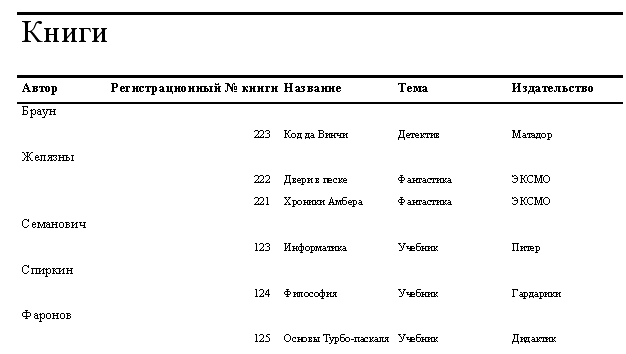
Рисунок 41. Отчёт «Книги»
Сохраните изменения Файл/Сохранить.Закройте отчет.
5 Задания к лабораторной работе
Вариант 1
5.1.1 Создайте базу данных «Учет проданных товаров», состоящую из трех таблиц по примеру базы данных «Библиотека». Таблицы: 1 Предприятия (Код предприятия –числовой; Наименование предприятия –текстовый; Адрес предприятия –текстовый; Телефон –текстовый). 2Товары (Код товара –числовой; Наименование товара –текстовый; Тип товара –текстовый; Цена товара –денежный). 3Учет товаров(Код предприятия –числовой; Код товара –числовой; Дата продажи –дата/время).
Ключевые поля в таблицах определите самостоятельно. Создайте связи между таблицами. Таблицы заполните данными – не менее десяти записей в каждой таблице.
5.1.2 Запросы к базе данных «Учет проданных товаров», созданной в задании 5.1.1.
Запрос №1Вывести на экран все данные о товарах одного типа (например, промышленных).
Запрос №2 Вывести на экран товары, проданные после определенной даты.
Запрос №3Вывести на экран адрес и телефон предприятия, название которого пользователь вводит с клавиатуры.
Запрос №4Перекрестный запрос. Вывести на экран количество проданного товара по каждому предприятию (Заголовки строк – наименование предприятия, Заголовки столбцов – наименование товара; Значение – количество проданного товара).
Запрос №5Итоговый запрос. Подсчитать и вывести на экран количество товаров каждого типа.
Запрос №6Вывести на экран наименование и цену товара, который начинается на определенную букву.
5.1.3 Формы к базе данных «Учет проданных товаров». Создайте простые формы с помощью мастера форм к каждой таблице базы данных.
5.1.4 Отчеты к базе данных «Учет проданных товаров».
Отчет №1Создайте отчет с помощью мастера отчетов на основе таблицы «Товары».
Отчет №2.Создайте отчеты с помощью мастера отчетов на основе запросов 1, 5, 6.
Вариант 2
5.2.1 Создайте базу данных «Учет выпускаемых изделий», состоящую из трех таблиц по примеру базы данных «Библиотека». Таблицы: 1 Предприятия(Код предприятия –числовой; Наименование предприятия –текстовый; Адрес предприятия –текстовый; Телефон –текстовый). 2Изделия (Код изделия –числовой; Наименование изделия –текстовый; Цена изделия –денежный). 3Учет выпуска(Код предприятия –числовой; Код изделия –числовой; Количество изделий –числовой; Дата выпуска –дата/время). Ключевые поля в таблицах определите самостоятельно. Создайте связи между таблицами. Таблицы заполните данными – не менее десяти записей в каждой таблице.
5.2.2 Запросы к базе данных «Учет выпускаемых изделий», созданной в задании 5.2.1.
Запрос №1Вывести на экран все данные о изделиях, цена которых равна определенному числу ( например 500 рублей).
Запрос №2 Вывести на экран данные об изделиях, выпущенных предприятиями после определенной даты.
Запрос №3Вывести на экран адрес и телефон предприятия, название которого пользователь вводит с клавиатуры.
Запрос №4Перекрестный запрос. Вывести на экран количество выпущенных изделий по каждому предприятию (Заголовки строк – наименование предприятия, Заголовки столбцов – наименование изделия; Значение – количество изделий)
Запрос №5Итоговый запрос. Подсчитать и вывести на экран количество каждого выпущенного изделия.
Запрос №6Вывести на экран наименование и цену изделий, которые начинаются на определенную букву.
5.2.3 Формы к базе данных «Учет выпускаемых изделий». Создайте простые формы с помощью мастера форм к каждой таблице базы данных.
5.2.4 Отчеты к базе данных «Учет выпускаемых изделий».
Отчет №1Создайте отчет с помощью мастера отчетов на основе таблицы «Предприятия»
Отчет №2Создайте отчеты с помощью мастера отчетов на основе запросов 1, 5, 6.
Вариант 3
5.3.1 Создайте базу данных «Учет кадров на предприятии», состоящую из трех таблиц по примеру базы данных «Библиотека». Таблицы: 1 Должности(Код должности –числовой; Наименование –текстовый; Оклад –денежный). 2Специальности(Код специальности –числовой; Наименование –текстовый;). 3Сотрудники(Табельный номер –числовой; Фамилия –текстовый; Дата рождения –дата/время; Домашний адрес –текстовый; Стаж –числовой; Код должности –числовой; Код специальности –числовой). Ключевые поля в таблицах определите самостоятельно. Создайте связи между таблицами. Таблицы заполните данными – не менее десяти записей в каждой таблице.
5.3.2 Запросы к базе данных «Учет кадров на предприятии», созданной в задании 5.3.1.
Запрос №1Вывести на экран все данные о сотрудниках определенной должности (например, менеджер).
Запрос №2 Вывести на экран данные о сотрудниках, стаж работы которых превысил 5 лет.
Запрос №3Вывести на экран все данные о сотруднике, табельный номер которого пользователь вводит с клавиатуры
Запрос №4Перекрестный запрос. Вывести на экран суммарный оклад каждого сотрудника (Заголовки строк – наименование должности, Заголовки столбцов – фамилии сотрудников; Значение – оклад (функция –Sum).
Запрос №5Итоговый запрос. Подсчитать и вывести на экран количество сотрудников, имеющих одну специальность.
Запрос №6Вывести на экран фамилии сотрудников, которые начинаются на определенную букву.
5.3.3 Формы к базе данных «Учет кадров на предприятии». Создайте простые формы с помощью мастера форм к каждой таблице базы данных.
5.3.4 Отчеты к базе данных «Учет кадров на предприятии».
Отчет №1Создайте отчет с помощью мастера отчетов на основе таблицы «Сотрудники».
Отчет №2Создайте отчеты с помощью мастера отчетов на основе запросов 1, 5, 6.
Вариант 4
5.4.1 Создайте базу данных «Продажа автомобилей», состоящую из трех таблиц по примеру базы данных «Библиотека». Таблицы: 1 Автомобили(Код машины –числовой; Марка –текстовый; Цвет –текстовый; Цена оптовая –денежный; Цена розничная –денежный). 2Клиенты(Код клиента –числовой; Фамилия –текстовый; Адрес –текстовый; Телефон –текстовый). 3Продажа(Код машины –числовой; Код клиента –числовой; Дата продажи –дата/время). Ключевые поля в таблицах определите самостоятельно. Создайте связи между таблицами. Таблицы заполните данными – не менее десяти записей в каждой таблице.
5.4.2 Запросы к базе данных «Продажа автомобилей», созданной в задании 5.4.1.
Запрос №1Вывести на экран все данные об автомобиле определенного цвета (например, красные).
Запрос №2 Вывести на экран данные об автомобилях, розничная цена которых превысила определенное число (например, 300 000 руб.).
Запрос №3Вывести на экран цвет и розничную цену автомобиля, марку которого пользователь вводит с клавиатуры
Запрос №4Перекрестный запрос. Вывести на экран доход от продажи каждой марки автомобиля (Заголовки строк – марка машины, Заголовки столбцов – фамилии клиентов; Значение – розничная цена (функция –Sum).
Запрос №5Итоговый запрос. Подсчитать и вывести на экран стоимость проданных машин на каждую дату.
Запрос №6Вывести на экран фамилии клиентов, которые начинаются на определенную букву.
5.4.3 Формы к базе данных «Продажа автомобилей». Создайте простые формы с помощью мастера форм к каждой таблице базы данных.
5.4.4 Отчеты к базе данных «Продажа автомобилей».
Отчет №1Создайте отчет с помощью мастера отчетов на основе таблицы «Автомобили».
Отчет №2Создайте отчеты с помощью мастера отчетов на основе запросов 1, 2, 5.
Вариант 5
5.5.1 Создайте базу данных «Учет успеваемости студентов», состоящую из трех таблиц по примеру базы данных «Библиотека». Таблицы: 1 Студенты(Номер зачетки –числовой; Фамилия –текстовый; Домашний адрес –текстовый; Группа –текстовый). 2Предметы(Код предмета –числовой; Наименование –текстовый). 3Экзамен(Код предмета –числовой; Номер зачетки –числовой; Дата проведения экзамена –дата/время; Оценка –числовой). Ключевые поля в таблицах определите самостоятельно. Создайте связи между таблицами. Таблицы заполните данными – не менее десяти записей в каждой таблице.
5.5.2 Запросы к базе данных «Учет успеваемости студентов», созданной в задании 5.5.1.
Запрос №1Вывести на экран все данные о студентах определенной группы (например, ТС-168).
Запрос №2 Вывести на экран данные о студентах, сдававших экзамены после определенной даты.
Запрос №3Вывести на экран все данные о студенте, номер зачетки которого пользователь вводит с клавиатуры.
Запрос №4Перекрестный запрос. Вывести на экран количество студентов, получивших определенные оценки (Заголовки строк – оценки, Заголовки столбцов – предметы; Значение – количество студентов.
Запрос №5Итоговый запрос. Подсчитать и вывести на экран количество студентов сдававших экзамены по предметам.
Запрос №6Вывести на экран фамилии студентов, которые начинаются на определенную букву.
5.5.3 Формы к базе данных «Учет успеваемости студентов». Создайте простые формы с помощью мастера форм к каждой таблице базы данных.
5.5.4 Отчеты к базе данных «Учет успеваемости студентов».
Отчет №1Создайте отчет с помощью мастера отчетов на основе таблицы «Студенты».
Отчет №2Создайте отчеты с помощью мастера отчетов на основе запросов 1, 2, 5.
Вариант 6
5.6.1 Создайте базу данных «Учет вывоза отходов с предприятий», состоящую из трех таблиц по примеру базы данных «Библиотека». Таблицы: 1 Организации(Код организации –числовой; Наименование –текстовый; Адрес –текстовый; Телефон –числовой). 2Отходы(Код отхода –числовой; Наименование –текстовый; Агрегатное состояние –текстовый; Класс опасности –числовой). 3Вывоз отходов(Код организации –числовой; Код отхода –числовой; Дата вывоза –дата/время; Количество –числовой). Ключевые поля в таблицах определите самостоятельно. Создайте связи между таблицами. Таблицы заполните данными – не менее десяти записей в каждой таблице.
5.6.2 Запросы к базе данных «Учет вывоза отходов с предприятий», созданной в задании 5.6.1.
Запрос №1Вывести на экран все данные о твердых отходах.
Запрос №2 Вывести на экран данные об отходах, вывезенных с предприятий после определенной даты.
Запрос №3Вывести на экран все данные об организации, наименование которой пользователь вводит с клавиатуры.
Запрос №4Перекрестный запрос. Вывести на экран количество отходов, вывезенных с предприятий (Заголовки строк – организации, Заголовки столбцов – отходы; Значение – количество).
Запрос №5Итоговый запрос. Подсчитать и вывести на экран количество отходов по каждому классу опасности.
Запрос №6Вывести на экран наименования организаций, которые начинаются на определенную букву.
5.6.3 Формы к базе данных «Учет вывоза отходов с предприятий». Создайте простые формы с помощью мастера форм к каждой таблице базы данных.
5.6.4 Отчеты к базе данных «Учет вывоза отходов с предприятий».
Отчет №1Создайте отчет с помощью мастера отчетов на основе таблицы «Отходы».
Отчет №2Создайте отчеты с помощью мастера отчетов на основе запросов 1, 2, 5.
Вариант 7
5.7.1 Создайте базу данных «Поставка запчастей к автомобилям», состоящую из трех таблиц по примеру базы данных «Библиотека». Таблицы: 1 Поставщики(Код поставщика –числовой; Наименование –текстовый; Адрес –текстовый; Телефон –числовой). 2 Запчасти(Код запчасти –числовой; Наименование –текстовый; Марка автомобиля –текстовый; Цена запчасти –денежный) 3Поставка(Код поставщика –числовой; Код запчасти –числовой; Дата поставки –дата/время; Количество –числовой). Ключевые поля в таблицах определите самостоятельно. Создайте связи между таблицами. Таблицы заполните данными – не менее десяти записей в каждой таблице.
5.7.2 Запросы к базе данных «Поставка запчастей к автомобилям», созданной в задании 5.7.1.
Запрос №1Вывести на экран данные о запчастях к определенной марке автомобиля (например, ВАЗ 2110).
Запрос №2 Вывести на экран данные о запчастях, поставленных до определенной даты.
Запрос №3Вывести на экран все данные о поставщике, код которого пользователь вводит с клавиатуры.
Запрос №4Перекрестный запрос. Вывести на экран количество запчастей, поставленных определенными поставщиками (Заголовки строк – запчасти, Заголовки столбцов – поставщики; Значение – количество).
Запрос №5Итоговый запрос. Подсчитать и вывести на экран количество запчастей, поставленных каждым поставщиком.
Запрос №6Вывести на экран наименования запчастей, которые начинаются на определенную букву.
5.7.3 Формы к базе данных «Поставка запчастей к автомобилям». Создайте простые формы с помощью мастера форм к каждой таблице базы данных.
5.7.4 Отчеты к базе данных «Поставка запчастей к автомобилям».
Отчет №1Создайте отчет с помощью мастера отчетов на основе таблицы «Запчасти».
Отчет №2Создайте отчеты с помощью мастера отчетов на основе запросов 1, 2, 5.
Вариант 8
5.8.1 Создайте базу данных «Учет платежей налогов», состоящую из трех таблиц по примеру базы данных «Библиотека». Таблицы: 1 Предприятия(Код предприятия –числовой; Наименование –текстовый; Адрес –текстовый; Телефон –числовой; Город –текстовый). 2 Налоги(Код налога –числовой; Наименование –текстовый; Процент от налогооблагаемой базы –числовой). 3 Учет платежей(Код предприятия –числовой; Код налога –числовой; Дата платежа –дата/время; Сумма за год –денежный). Ключевые поля в таблицах определите самостоятельно. Создайте связи между таблицами. Таблицы заполните данными – не менее десяти записей в каждой таблице.
5.8.2 Запросы к базе данных «Учет платежей налогов», созданной в задании 5.8.1.
Запрос №1Вывести на экран предприятия, расположенные в определенном городе (например, Курган).
Запрос №2 Вывести на экран данные по предприятиям, уплативших налоги после определенной даты.
Запрос №3Вывести на экран данные о налоге, код которого пользователь вводит с клавиатуры.
Запрос №4Перекрестный запрос. Вывести на экран сумму налогов за год по предприятиям (Заголовки строк – предприятия, Заголовки столбцов – наименование налога; Значение – сумма за год).
Запрос №5Итоговый запрос. Подсчитать и вывести на экран количество предприятий в каждом городе.
Запрос №6Вывести на экран наименования городов, которые начинаются на определенную букву.
5.8.3 Формы к базе данных «Учет платежей налогов». Создайте простые формы с помощью мастера форм к каждой таблице базы данных.
5.8.4 Отчеты к базе данных «Учет платежей налогов».
Отчет №1Создайте отчет с помощью мастера отчетов на основе таблицы «Предприятия»;
Отчет №2Создайте отчеты с помощью мастера отчетов на основе запросов 2, 4, 5.
Вариант 9
5.9.1 Создайте базу данных «Учет успеваемости школьников», состоящую из трех таблиц по примеру базы данных «Библиотека». Таблицы: 1 Ученики(Код ученика –числовой; Фамилия –текстовый; Дата рождения –дата/время; Адрес –текстовый; Телефон –числовой; Класс –текстовый). 2 Предметы(Код предмета –числовой; Наименование –текстовый). 3 Учет успеваемости(Код предмета –числовой; Код ученика –числовой; Дата –дата/время; Оценка –числовой). Ключевые поля в таблицах определите самостоятельно. Создайте связи между таблицами. Таблицы заполните данными – не менее десяти записей в каждой таблице.
5.9.2 Запросы к базе данных «Учет успеваемости школьников», созданной в задании 5.9.1.
Запрос №1Вывести на экран все данные об учениках одного класса (например, 10А).
Запрос №2 Вывести на экран данные об учениках, родившихся до определенной даты.
Запрос №3Вывести на экран данные об ученике, код которого пользователь вводит с клавиатуры.
Запрос №4Перекрестный запрос. Вывести на экран количество оценок у каждого ученика по каждому предмету (Заголовки строк – фамилии учеников, Заголовки столбцов – предметы; Значение – количество оценок).
Запрос №5Итоговый запрос. Подсчитать и вывести на экран количество учеников в каждом классе.
Запрос №6Вывести на экран фамилии учеников, которые начинаются на определенную букву.
5.9.3 Формы к базе данных «Учет успеваемости школьников». Создайте простые формы с помощью мастера форм к каждой таблице базы данных.
5.9.4 Отчеты к базе данных «Учет успеваемости школьников».
Отчет №1Создайте отчет с помощью мастера отчетов на основе таблицы «Ученики».
Отчет №2Создайте отчеты с помощью мастера отчетов на основе запросов 1, 4, 5.
Вариант 10.
5.10.1 Создайте базу данных «Каталог видеофильмов», состоящую из трех таблиц по примеру базы данных «Библиотека». Таблицы: 1 Актеры(Код актера –числовой; Фамилия –текстовый; Дата рождения –дата/время; Пол –текстовый; Национальность –текстовый). 2 Киностудии(Код киностудии –числовой; Наименование –текстовый; Страна –текстовый). 3 Каталог(Код фильма –числовой; Наименование фильма –текстовый; Код актера(главная роль) –числовой; Код киностудии –числовой; Дата создания –дата/время). Ключевые поля в таблицах определите самостоятельно. Создайте связи между таблицами. Таблицы заполните данными – не менее десяти записей в каждой таблице.
5.10.2 Запросы к базе данных «Каталог видеофильмов», созданной в задании 5.10.1.
Запрос №1Вывести на экран все данные об актерах определенной национальности.
Запрос №2 Вывести на экран данные об актерах, родившихся после определенной даты.
Запрос №3Вывести на экран фамилию, дату рождения и национальность актера, код которого пользователь вводит с клавиатуры.
Запрос №4 Перекрестный запрос. Вывести на экран количество фильмов по киностудиям и актером в главной роли (Заголовки строк – фамилии актеров, Заголовки столбцов – киностудии; Значение – количество фильмов).
Запрос №5Итоговый запрос. Подсчитать и вывести на экран количество фильмов каждой киностудии, имеющееся в каталоге.
Запрос №6Вывести на экран фамилии актеров, которые начинаются на определенную букву.
5.10.3 Формы к базе данных «Каталог видеофильмов». Создайте простые формы с помощью мастера форм к каждой таблице базы данных.
5.10.4 Отчеты к базе данных «Каталог видеофильмов».
Отчет №1Создайте отчет с помощью мастера отчетов на основе таблицы «Актеры».
Отчет №2Создайте отчеты с помощью мастера отчетов на основе запросов 1, 4, 5.
Вариант 11
5.11.1 Создайте базу данных «Очередь на получение жилья», состоящую из трех таблиц по примеру базы данных «Библиотека». Таблицы: 1 Организации(Код организации –числовой; Наименование –текстовый; Адрес –текстовый; Телефон –числовой; Город –текстовый). 2 Основание включения в очередь(Код основания –числовой; Наименование –текстовый). 3 Очередники(Номер очереди –числовой; Фамилия –текстовый; Домашний адрес –текстовый; Число членов семьи –числовой; Дата включения в очередь –дата/время; Код организации –числовой; Код основания включения в очередь –числовой). Ключевые поля в таблицах определите самостоятельно. Создайте связи между таблицами. Таблицы заполните данными – не менее десяти записей в каждой таблице.
5.11.2 Запросы к базе данных «Очередь на получение жилья», созданной в задании 5.11.1.
Запрос №1Вывести на экран наименование, адреса и телефоны организаций, находящихся в определенном городе (например, Курган);
Запрос №2 Вывести на экран данные об очередниках, вступивших в очередь до определенной даты;
Запрос №3Вывести на экран все данные об очереднике, номер очереди которого пользователь вводит с клавиатуры;
Запрос №4Перекрестный запрос. Вывести на экран количество очередников по организациям и основанию включения в очередь (Заголовки строк – организации, Заголовки столбцов – основание включения в очередь; Значение – количество);
Запрос №5Итоговый запрос. Подсчитать и вывести на экран количество очередников в каждой организации;
Запрос №6Вывести на экран фамилии очередников, которые начинаются на определенную букву.
5.11.3 Формы к базе данных «Очередь на получение жилья». Создайте простые формы с помощью мастера форм к каждой таблице базы данных.
5.11.4 Отчеты к базе данных «Очередь на получение жилья».
Отчет №1Создайте отчет с помощью мастера отчетов на основе таблицы «Организации».
Отчет №2Создайте отчеты с помощью мастера отчетов на основе запросов 2, 4, 5.
Вариант 12
5.12.1 Создайте базу данных «Автосервис», состоящую из трех таблиц по примеру базы данных «Библиотека». Таблицы: 1 Автомобили(Код автомобиля –числовой; Марка –текстовый; Фамилия владельца –текстовый; Телефон владельца –числовой;). 2 Сотрудники(Табельный номер –числовой; Фамилия –текстовый; Домашний адрес –текстовый; Заработная плата –денежный). 3 Сервис(Код автомобиля –числовой; Табельный номер сотрудника –числовой; Вид работы –текстовый; Дата оказания услуги –дата/время; Стоимость –денежный). Ключевые поля в таблицах определите самостоятельно. Создайте связи между таблицами. Таблицы заполните данными – не менее десяти записей в каждой таблице.
5.12.2 Запросы к базе данных «Автосервис», созданной в задании 5.12.1.
Запрос №1Вывести на экран фамилии и телефоны владельцев автомобилей определенной марки (например, ВАЗ 2110).
Запрос №2 Вывести на экран марки автомобилей, фамилии и телефоны их владельцев, стоимость сервиса которых превысила определенное число (например, 20 000 руб.).
Запрос №3Вывести на экран все данные о сотруднике, табельный номер которого пользователь вводит с клавиатуры.
Запрос №4 Перекрестный запрос. Вывести на экран суммарную стоимость услуг по автомобилям для каждого сотрудника (Заголовки строк – фамилия владельца автомобиля, Заголовки столбцов – фамилия сотрудника; Значение – суммарная стоимость услуг).
Запрос №5Итоговый запрос. Подсчитать и вывести на экран суммарную стоимость услуг для каждой даты.
Запрос №6Вывести на экран фамилии сотрудников, которые начинаются на определенную букву.
5.12.3 Формы к базе данных «Автосервис». Создайте простые формы с помощью мастера форм к каждой таблице базы данных.
5.12.4 Отчеты к базе данных «Автосервис».
Отчет №1Создайте отчет с помощью мастера отчетов на основе таблицы «Сотрудники».
Отчет №2Создайте отчеты с помощью мастера отчетов на основе запросов 1, 2, 5.
Вариант 13
5.13.1 Создайте базу данных «Учет нарушителей дисциплины на предприятии», состоящую из трех таблиц по примеру базы данных «Библиотека». Таблицы: 1 Нарушения(Код нарушения –числовой; Наименование –текстовый). 2 Сотрудники(Табельный номер –числовой; Фамилия –текстовый; Дата рождения –дата/время; Должность –текстовый; Оклад –денежный). 3 Учет нарушителей(Код нарушения –числовой; Табельный номер нарушителя –числовой; Дата нарушения –дата/время; Мера наказания –текстовый). Ключевые поля в таблицах определите самостоятельно. Создайте связи между таблицами. Таблицы заполните данными – не менее десяти записей в каждой таблице.
5.13.2 Запросы к базе данных «Учет нарушителей дисциплины на предприятии», созданной в задании 5.13.1.
Запрос №1Вывести на экран фамилии и даты рождения сотрудников определенной должности (например, мастер участка).
Запрос №2 Вывести на экран фамилии и должности нарушителей, чьи нарушения дисциплины произошли после указанной даты.
Запрос №3Вывести на экран все данные о сотруднике, табельный номер которого пользователь вводит с клавиатуры.
Запрос №4Перекрестный запрос. Вывести на экран количество нарушителей по должности и видам нарушений (Заголовки строк – наименование нарушения, Заголовки столбцов – должность сотрудника; Значение – количество нарушений).
Запрос №5Итоговый запрос. Подсчитать и вывести на экран количество сотрудников по каждой должности.
Запрос №6Вывести на экран фамилии сотрудников, которые начинаются на определенную букву.
5.13.3 Формы к базе данных «Учет нарушителей дисциплины на предприятии». Создайте простые формы с помощью мастера форм к каждой таблице базы данных.
5.13.4 Отчеты к базе данных «Учет нарушителей дисциплины на предприятии».
Отчет №1Создайте отчет с помощью мастера отчетов на основе таблицы «Сотрудники».
Отчет №2Создайте отчеты с помощью мастера отчетов на основе запросов 1, 2, 5.
Вариант 14
5.14.1 Создайте базу данных «Областная больница», состоящую из трех таблиц по примеру базы данных «Библиотека». Таблицы: 1 Клиенты(Код клиента –числовой; Фамилия –текстовый; Домашний адрес –текстовый; Заболевание –текстовый; Дата поступления –дата/время). 2 Сотрудники(Табельный номер –числовой; Фамилия –текстовый; Домашний адрес –текстовый; Должность –текстовый; Стаж –числовой; Оклад –денежный). 3 Лечение(Код клиента –числовой; Табельный номер врача –числовой; Назначение –текстовый). Ключевые поля в таблицах определите самостоятельно. Создайте связи между таблицами. Таблицы заполните данными – не менее десяти записей в каждой таблице.
5.14.2 Запросы к базе данных «Областная больница», созданной в задании 5.14.1.
Запрос №1Вывести на экран фамилии, оклад и стаж сотрудников определенной должности (например, медсестра).
Запрос №2 Вывести на экран фамилии, адреса и заболевания клиентов, поступивших в больницу до определенной даты.
Запрос №3Вывести на экран все данные о сотруднике, табельный номер которого пользователь вводит с клавиатуры.
Запрос №4Перекрестный запрос. Вывести на экран количество больных у каждого врача по видам заболеваний (Заголовки строк – фамилия сотрудника – врача, Заголовки столбцов – заболевание; Значение – количество больных).
Запрос №5Итоговый запрос. Подсчитать и вывести на экран количество больных по каждому заболеванию;
Запрос №6Вывести на экран фамилии сотрудников, которые начинаются на определенную букву.
5.14.3 Формы к базе данных «Областная больница». Создайте простые формы с помощью мастера форм к каждой таблице базы данных.
5.14.4 Отчеты к базе данных «Областная больница».
Отчет №1Создайте отчет с помощью мастера отчетов на основе таблицы «Клиенты».
Отчет №2Создайте отчеты с помощью мастера отчетов на основе запросов 1, 2, 5.
Вариант 15
5.15.1 Создайте базу данных «Спортивные рекорды», состоящую из трех таблиц по примеру базы данных «Библиотека». Таблицы: 1 Виды спорта(Код вида спорта –числовой; Наименование –текстовый). 2 Спортсмены(Код спортсмена –числовой; Фамилия –текстовый; Дата рождения –дата/время; Национальность –текстовый; Спортивный стаж –числовой). 3 Рекорды(Код спортсмена –числовой; Код вида спорта –числовой; Дата установления –дата/время; Содержание –текстовый; Страна –текстовый). Ключевые поля в таблицах определите самостоятельно. Создайте связи между таблицами. Таблицы заполните данными – не менее десяти записей в каждой таблице.
5.15.2 Запросы к базе данных «Спортивные рекорды», созданной в задании 5.15.1.
Запрос №1Вывести на экран фамилии, дату рождения и спортивный стаж спортсменов определенной национальности.
Запрос №2 Вывести на экран фамилии и спортивный стаж спортсменов, установивших рекорд после определенной даты.
Запрос №3Вывести на экран все данные о спортсмене, фамилию которого пользователь вводит с клавиатуры.
Запрос №4Перекрестный запрос. Вывести на экран количество рекордов по видам спорта и национальности спортсмена (Заголовки строк – национальность, Заголовки столбцов – наименование вида спорта; Значение – количество рекордов).
Запрос №5Итоговый запрос. Подсчитать и вывести на экран количество рекордов по странам.
Запрос №6Вывести на экран фамилии спортсменов, которые начинаются на определенную букву.
5.15.3 Формы к базе данных «Спортивные рекорды». Создайте простые формы с помощью мастера форм к каждой таблице базы данных.
5.15.4 Отчеты к базе данных «Спортивные рекорды».
Отчет №1Создайте отчет с помощью мастера отчетов на основе таблицы «Спортсмены».
Отчет №2Создайте отчеты с помощью мастера отчетов на основе запросов 2, 4, 5.
